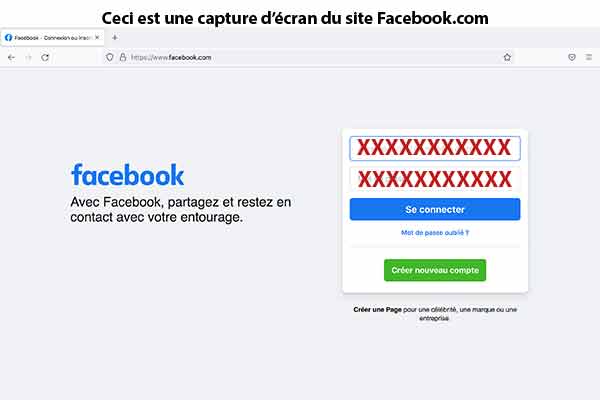Plusieurs raisons peuvent mener à la modification de votre adresse email sur Facebook tel que l’utilisation d’une adresse email qui n’existe plus ou à laquelle vous n’avez plus l’accès (Blocage, piratage de votre compte, ..).
Pour des mesures de sécurité donc, il est recommandé de modifier cette adresse et de mettre une nouvelle.
On vous présente dans ce tutoriel comment modifier le courriel associé à votre compte Facebook depuis un ordinateur ou un mobile et comment supprimer une ancienne adresse mail et ajouter une nouvelle.
Modification d’une adresse email sur Facebook :
Pour cela, vous devez procéder à la suppression de l’adresse email indésirable et d’ajouter un nouveau courriel. Voici la démarche à suivre depuis votre smartphone ou ordinateur.
Suppression d’une adresse email et ajout d’une autre depuis l’application mobile Android :
Les étapes sont les suivantes :
- Accédez à votre profil FB depuis l’application mobile, en mettant votre login (adresse email, numéro de téléphone) et votre mot de passe habituels.
- Appuyez sur les 3 lignes horizontales pour accéder au menu.
- Cliquez sur « Paramètres et confidentialités » et puis sur « Paramètres ».
- Choisissez la rubrique « Informations personnelles et de compte ».
- Accédez à la section « Coordonnées ».
- Cliquez sur votre adresse e-mail que vous voulez supprimer et appuyez sur « Supprimer » et valiez en mettant votre mot de passe Facebook.
- Mettez votre nouvelle adresse email après avoir cliqué sur « Ajouter un e-mail » et cliquez sur « Ajouter ».
- Faites entrer votre mot de passe Facebook.
Vous allez recevoir un courriel avec un lien confirmation sur cette adresse email et avec un code de confirmation aussi. Veuillez cliquer sur ce lien ou de mettre directement le code dans la zone dédié et de confirmer.
NB : La démarche de modification est quasiment la même sur l’application mobile iOS.
Supprimer et ajouter une nouvelle adresse email sur FB depuis un ordinateur :
Sur un ordinateur, la procédure est similaire qu’à celle sur un appareil mobile. Voilà les étapes nécessaires :
- Connectez-vous à votre compte Facebook sur ordinateur en mettant votre login et votre code secret.
- Une fois connecté, cliquez sur la flèche pour accéder au menu.
- Cliquez sur « Paramètres et confidentialités » puis sur « Paramètres ».
- Dans la rubrique « Contact », cliquez sur « Modifier ».
- Cliquez sur « Ajouter un autre e-mail ou numéro de téléphone ».
- Tapez l’adresse e-mail que vous souhaitez ajouter et cliquez sur « Ajouter ».
- Renseignez le mot de passe de votre compte FB.
- Vous allez ainsi recevoir un lien de confirmation et un code par email sur l’adresse que vous venez de l’ajouter. Cliquez sur ce lien sinon copiez le code de confirmation et mettez-le dans le champ demandé.
- Validez l’ajout en cliquant sur « Ok ».
- Finalement, cliquez sur votre adresse e-mail que vous voulez supprimer et appuyez sur « Supprimer » et validez en tapant votre mot de passe FB de nouveau.
NB : Il est impossible de changer une adresse email principale en suivant cette démarche. Pour pouvoir supprimer l’adresse email principale, il faut désigner une nouvelle adresse comme principale. Veuillez découvrir en ce qui suit comment faire cette modification.
Comment changer l’adresse mail principale sur Facebook sans mot de passe ?
Dans certains cas, il est indispensable de modifier l’adresse email principale. Pour cela, suivez cette démarche :
- Connectez-vous à votre compte Facebook.
- Appuyez sur les trois lignes horizontales.
- Sélectionnez l’option « Paramètres et confidentialités » et puis « Paramètres ».
- Choisissez la section « Informations personnelles et de compte ».
- Cliquez sur « Coordonnées ».
- Parmi la liste des emails secondaires, choisissez l’adresse que vous souhaitez la mettre comme principale et appuyez sur « Définir comme principale ».
Vous allez recevoir par la suite un e-mail de confirmation de cette mise à jour.
NB : Pour les prochaines connexions, vous devez impérativement utiliser la nouvelle adresse email principale comme login pour pouvoir accéder.
 Astuces Facebook Les dernières astuces de jeux et applications sur Facebook. Trouver également l'actualité du réseau social FB.
Astuces Facebook Les dernières astuces de jeux et applications sur Facebook. Trouver également l'actualité du réseau social FB.